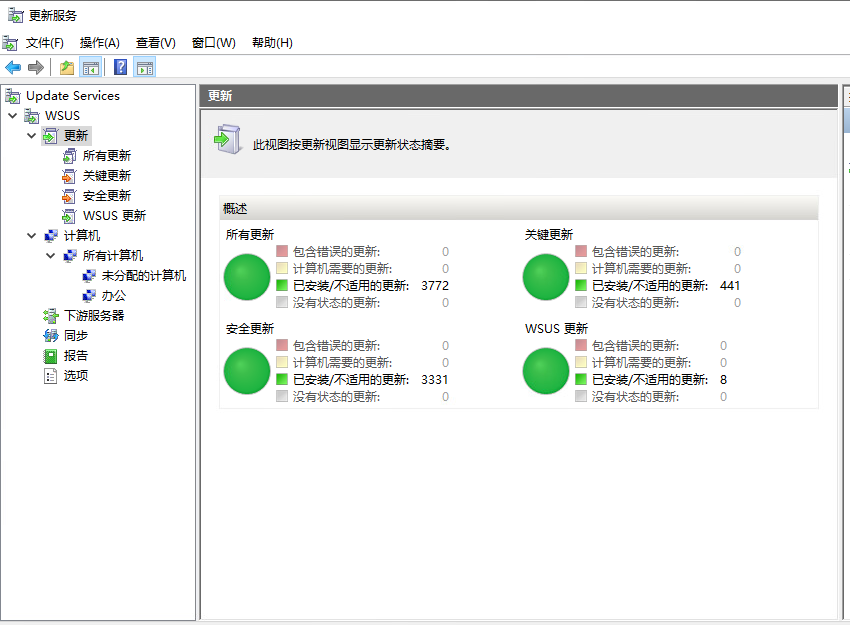Windows Server 2019部署DC控制和WSUS
环境配置
1、硬件要求:
对于拥有多达 10,000 个客户端的服务器,建议使用以下硬件: * 4 核 E5-2609 2.1GHz 处理器 * 8 GB RAM
2、软件要求:
要使用默认选项安装 WSUS,您的计算机上必须安装以下软件。
*微软互联网信息服务(IIS)6.0。
*适用于 Windows Server 20119 的 Microsoft.NET framework 1.1 Service Pack 1。
* 后台智能传输服务 (BITS) 2.0。
3、磁盘要求:
要安装 WSUS,服务器上的文件系统必须满足以下要求:
* 系统分区和安装WSUS 的分区都必须使用NTFS 文件系统进行格式化。
* 系统分区至少需要1GB可用空间。
* WSUS 用于存储内容的卷需要至少 60 GB 的可用空间,建议保留 40 GB。
4.环境说明
DC服务器
更改主机名,取消IPV6,关闭防火墙,先添加DNS功能,再添加AD域服务
操作系统版本:Windows Server 2019服务器名称:TestAD
IP地址:192.168.100.180
掩码:255.255.255.0
网关:192.168.100.1
DNS服务器:192.168.100.180
系统盘C大小为100GB
WSUS服务器具有以下配置和功能:
WSUS 配置清单 操作系统版本:Windows Server 2019 服务器名称:WSUS
IP地址:192.168.100.181
面罩 255.255.255.0
网关192.168.100.1
DNS服务器192.168.100.180
系统盘C大小为500GB
域名:wsus.com
域控制服务安装
打开windows服务器管理
添加角色和功能
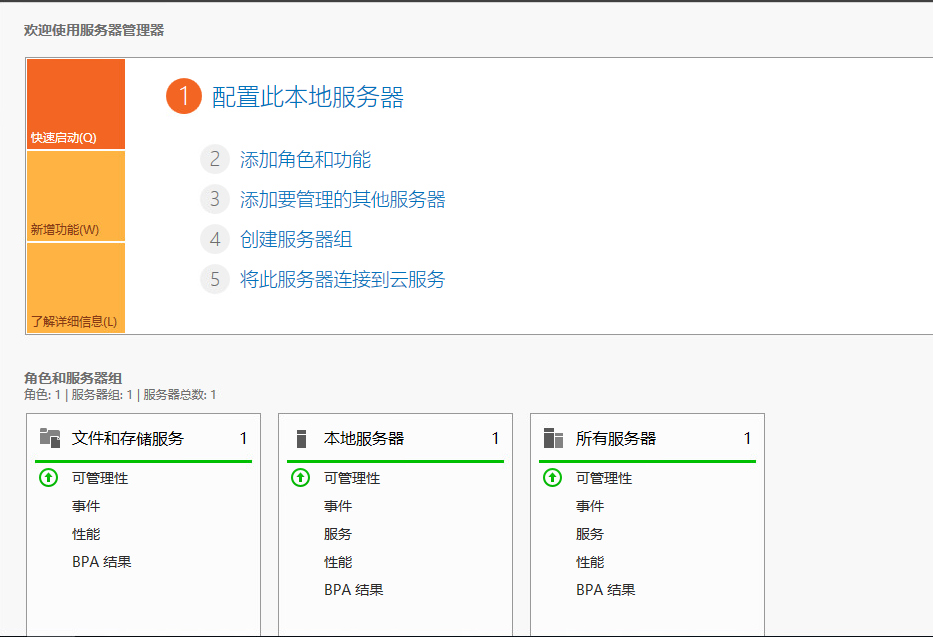
默认下一步
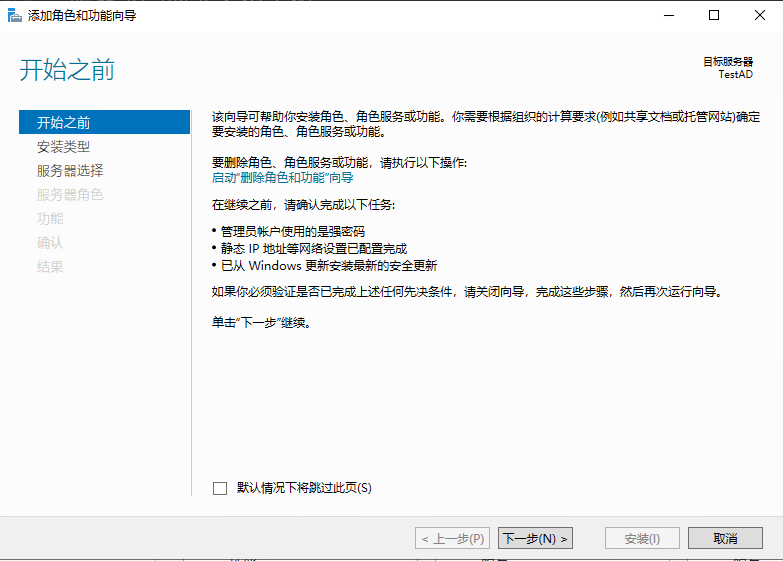
选择基于角色和功能的安装
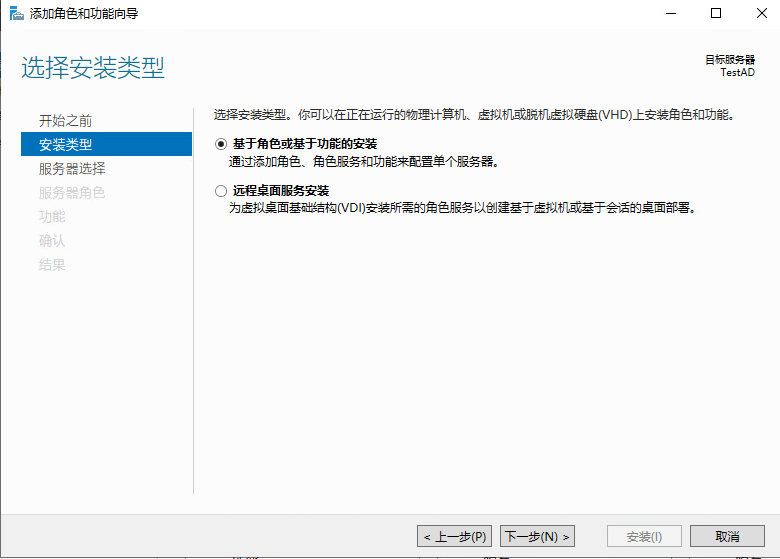
选择服务器
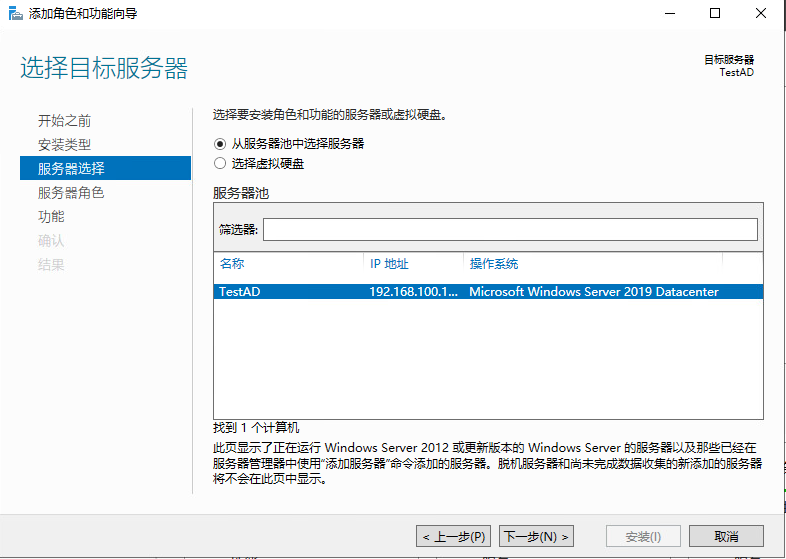
添加 Active Directory 域服务
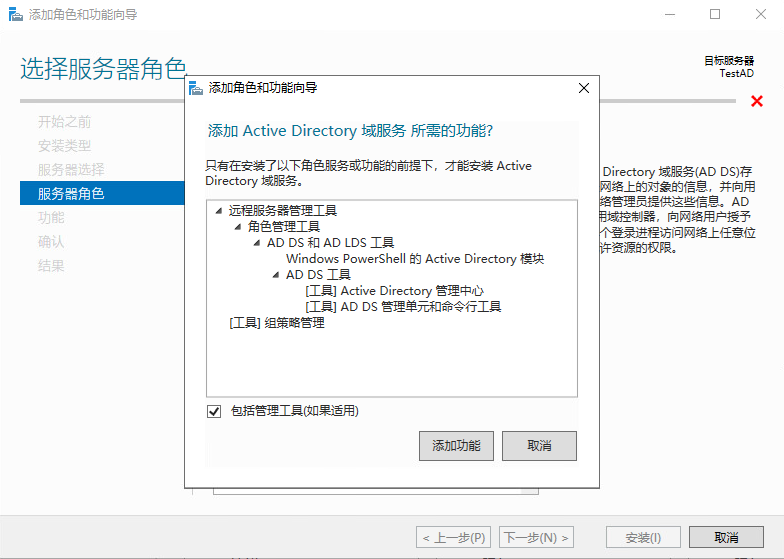
域名解析服务
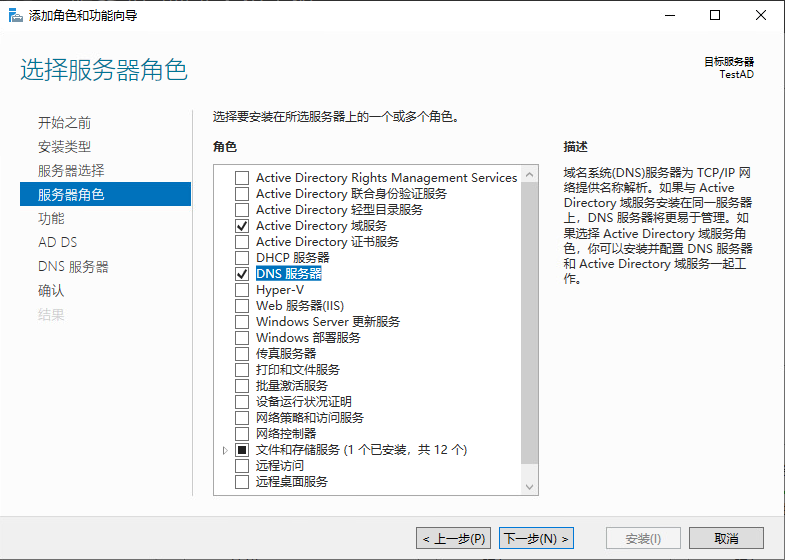
.NET framework4.7功能
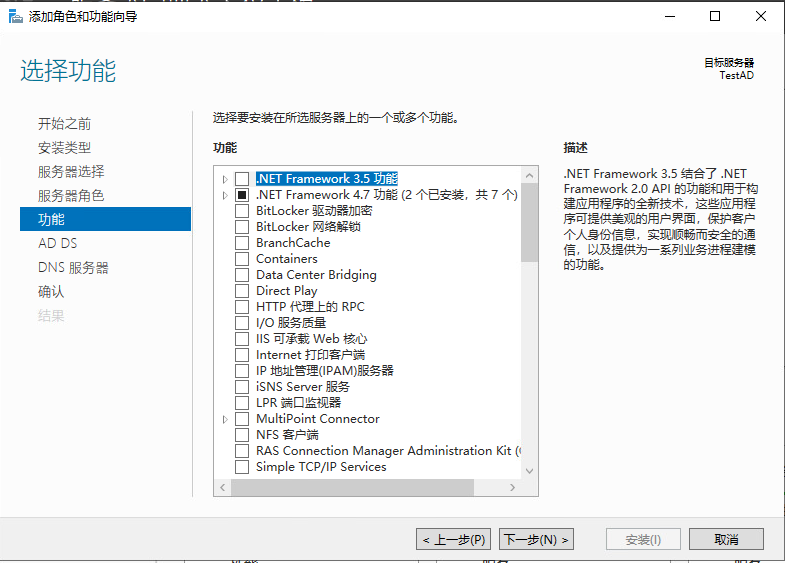
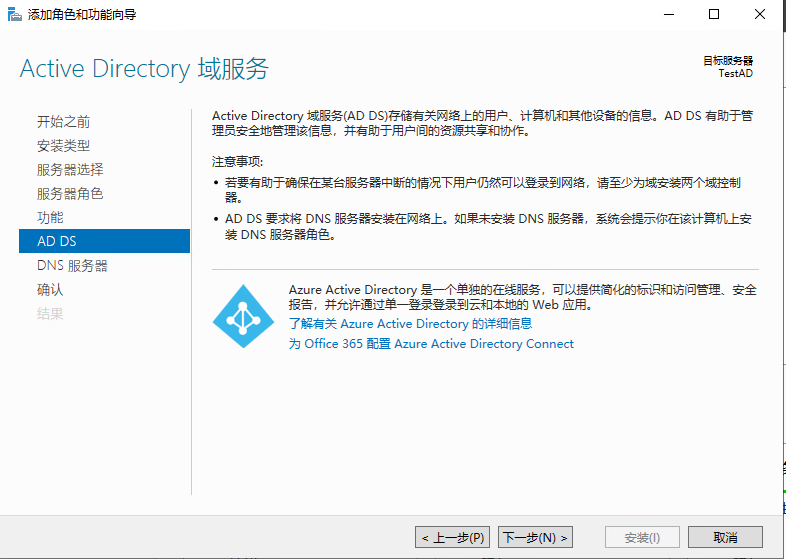
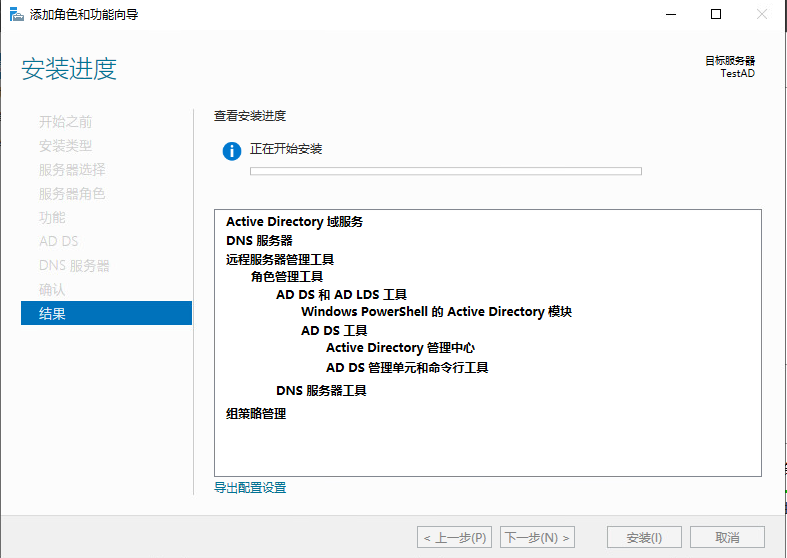
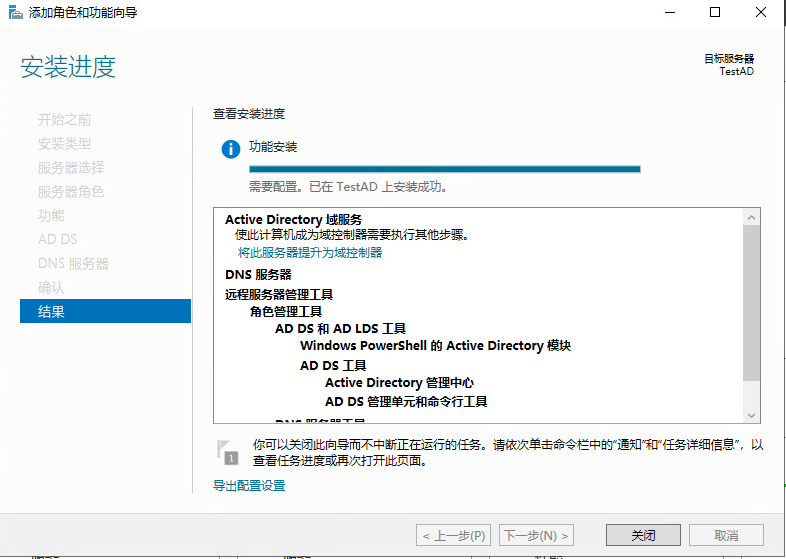
安装完成后,打开管理,随后部署配置。
如果没有域控服务,则需要添加新林并输入域名。
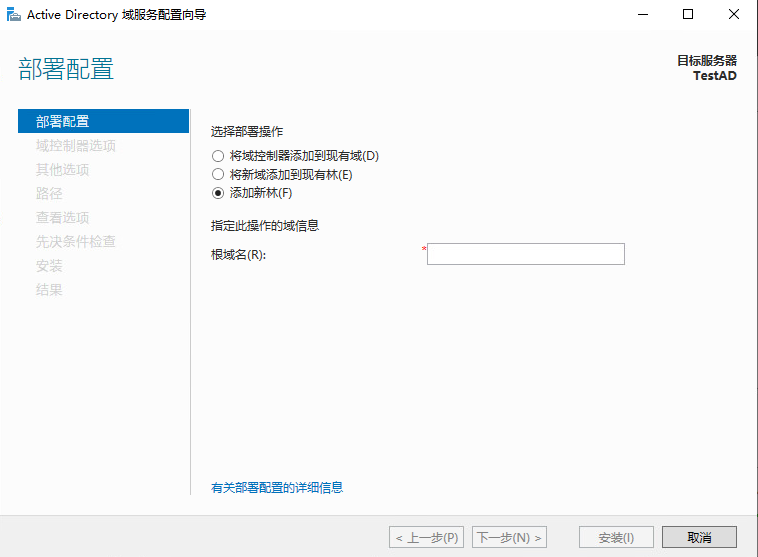
选择森林的功能级别
输入密码
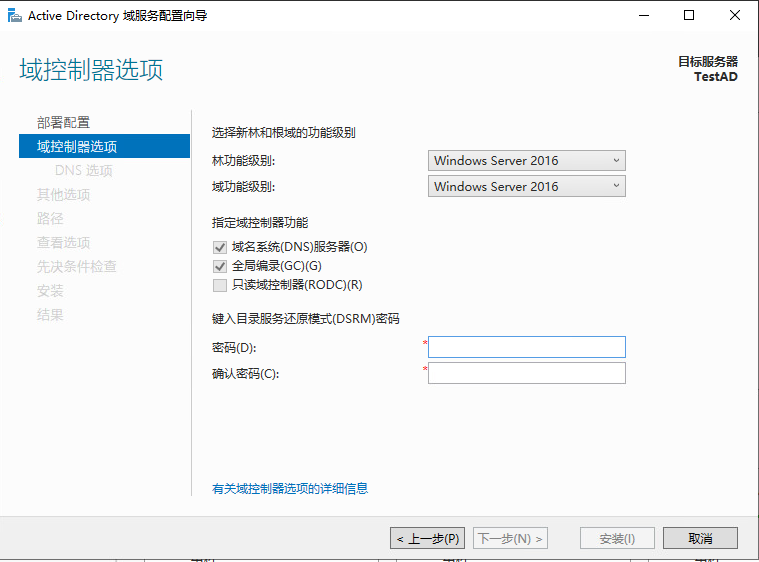
这里会报:无法为该DNS服务器创建委派,只需继续下一步即可。
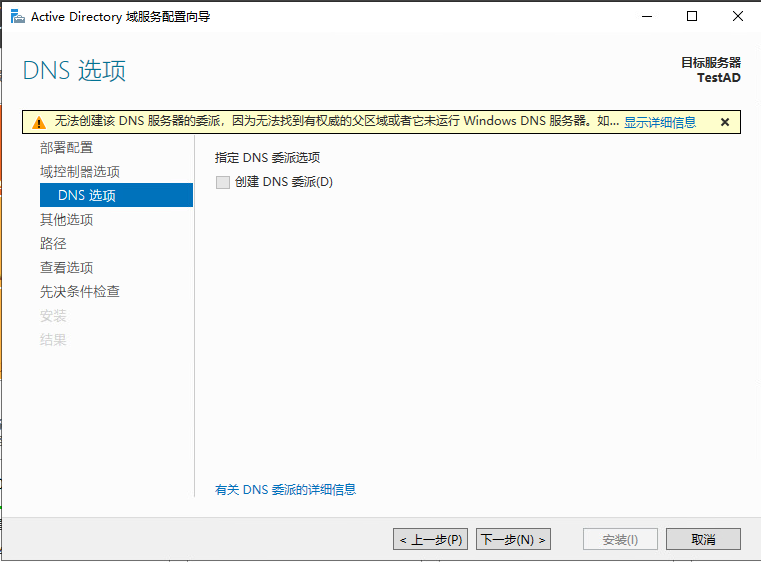
默认 NetBIOS 名称
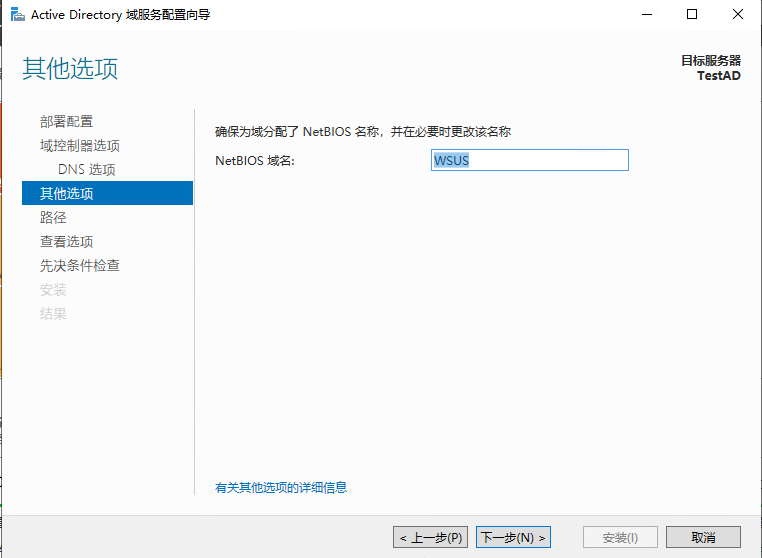
默认安装目录就够了
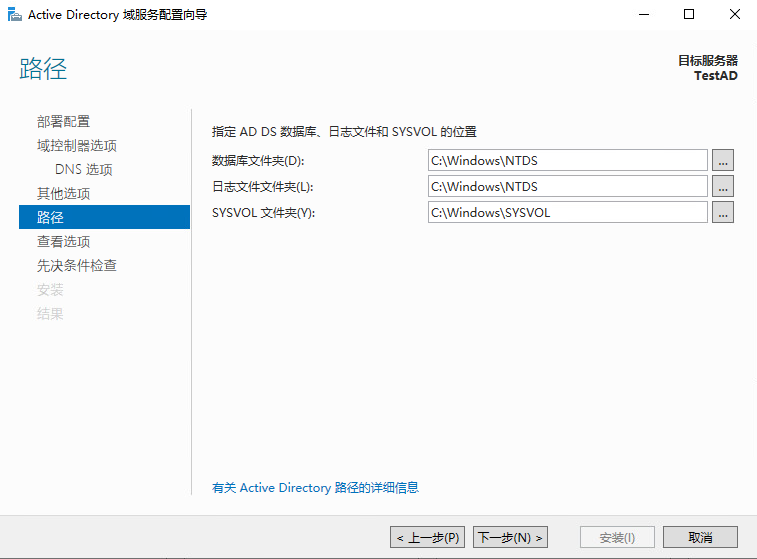
下一步,完成安装,系统会重启服务器 硬件 软件,重启后安装完成。

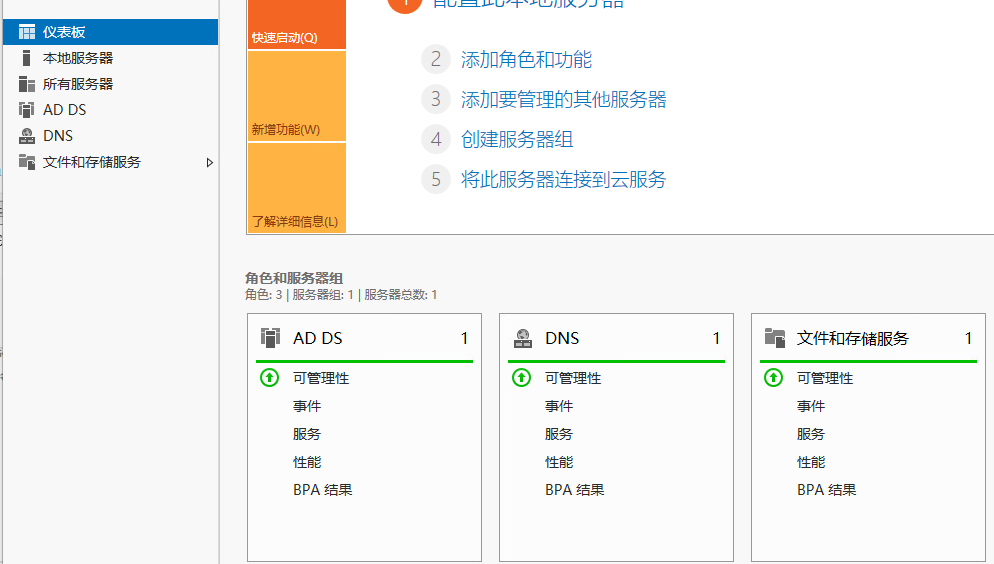
至此服务器 硬件 软件,域控服务器安装完成。
WSUS部署
添加wsus到域环境
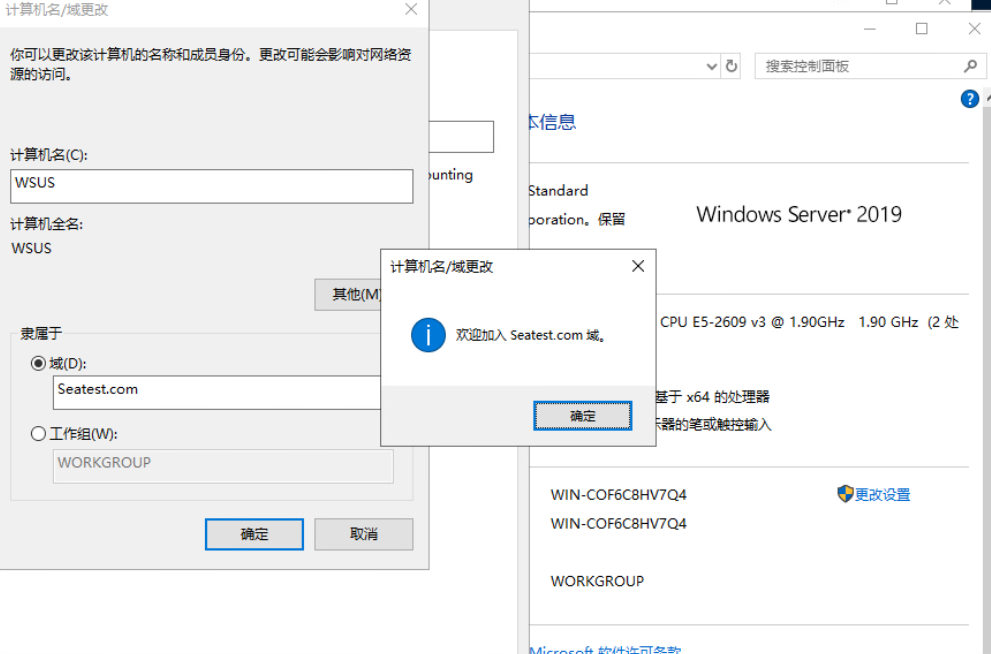
选择Web服务、windowsServer更新服务
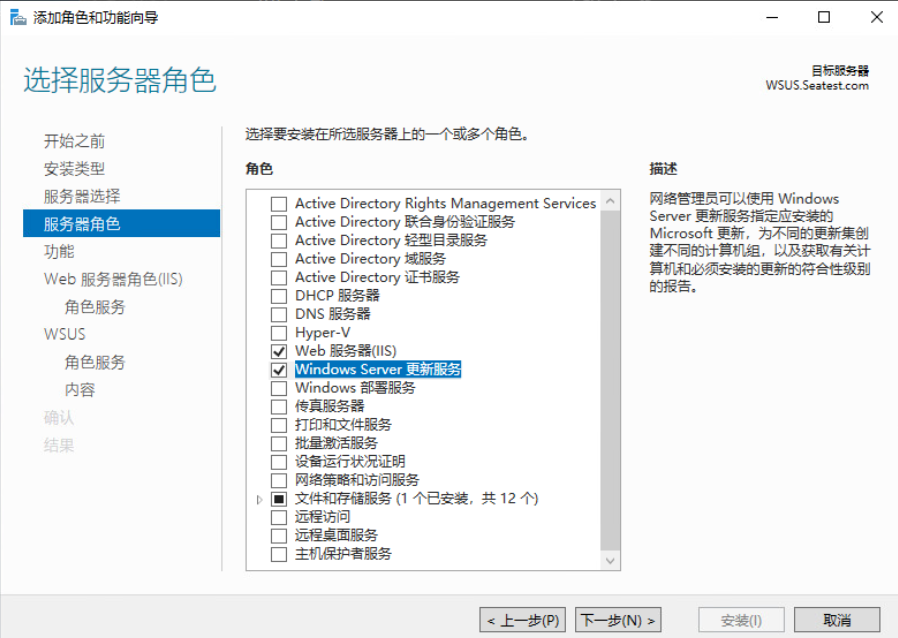
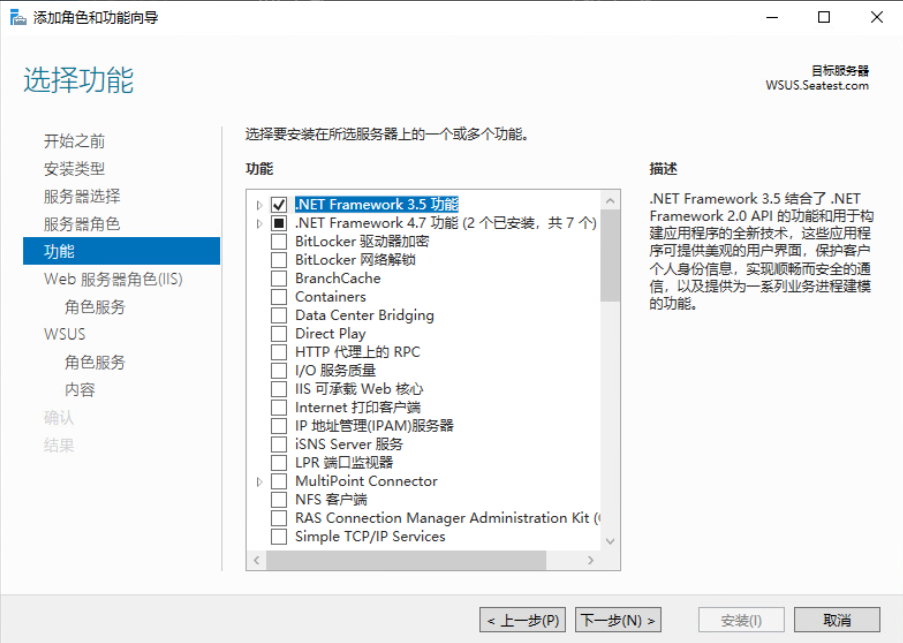
选择所有网络服务
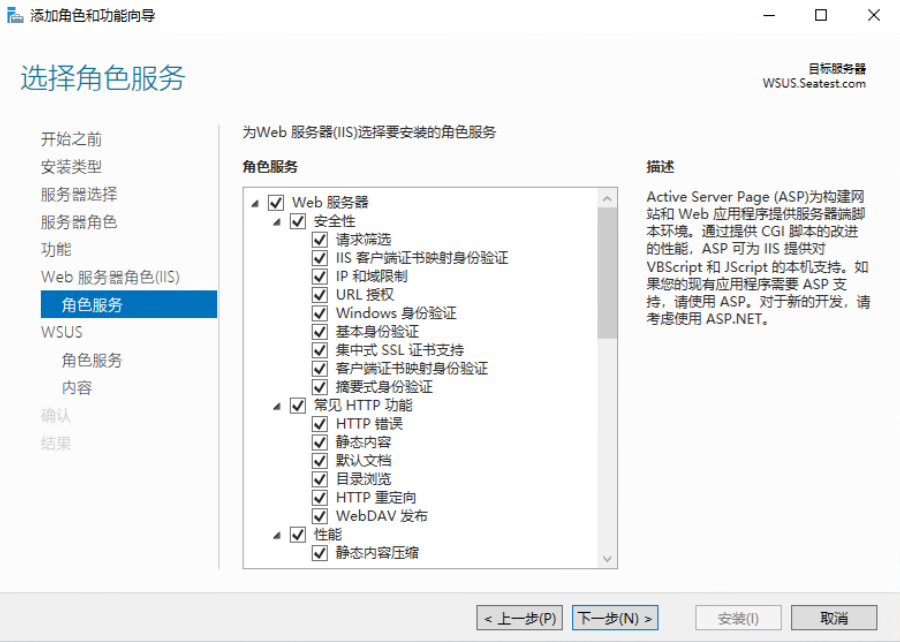
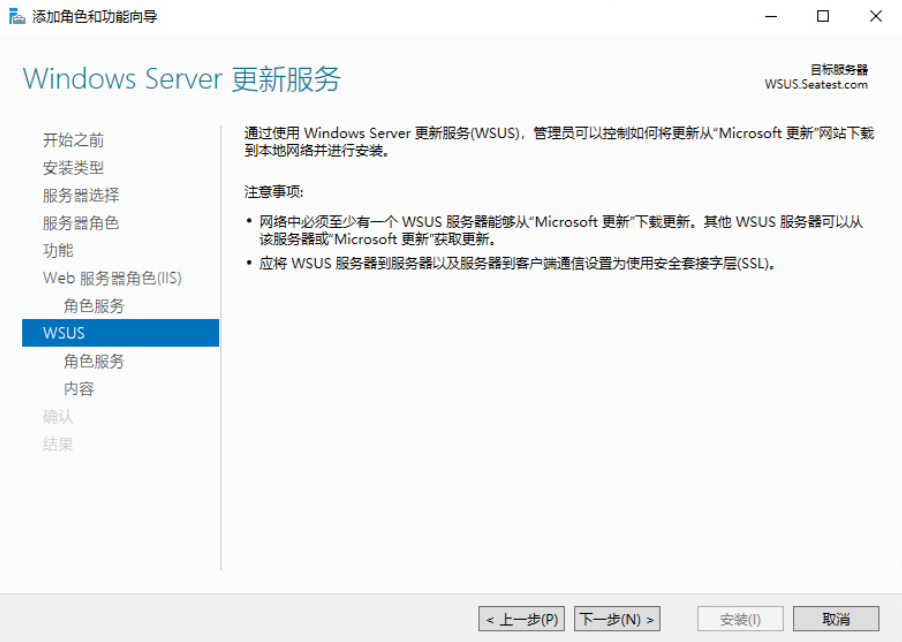
如果配置的服务器很多,需要配置很多更新内容,就必须配置数据库服务。
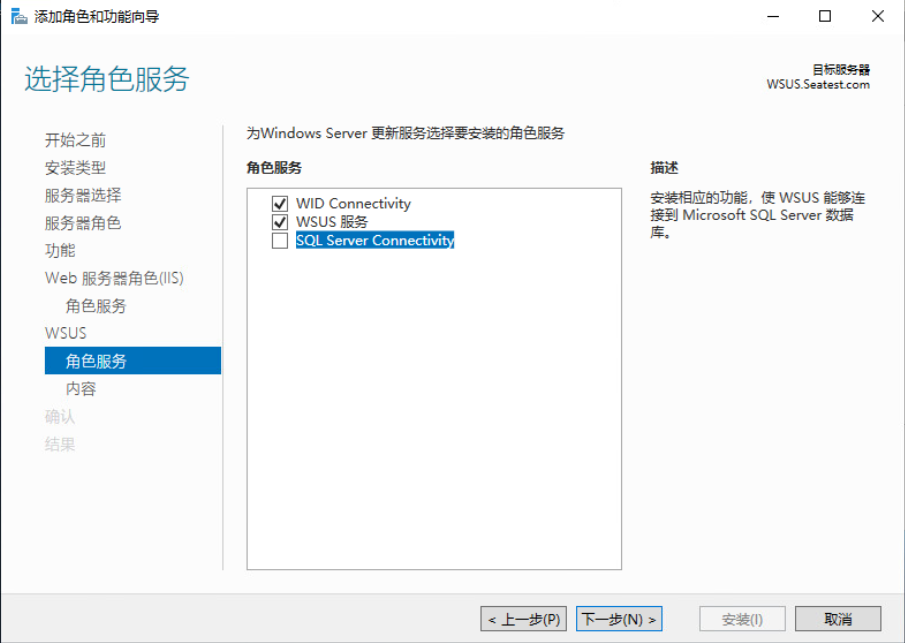
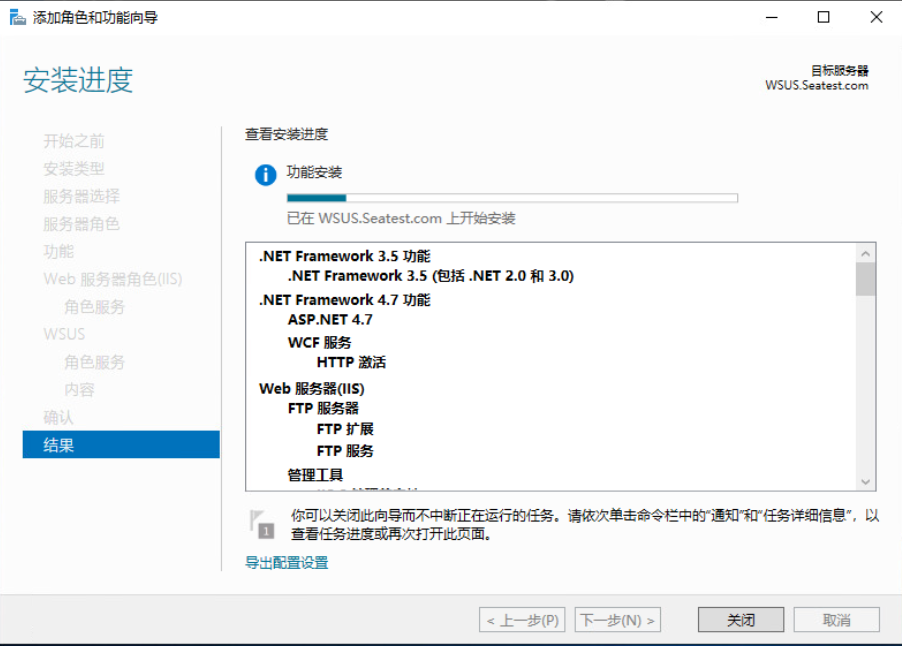
Wsus功能安装完成后,等待自动部署配置。
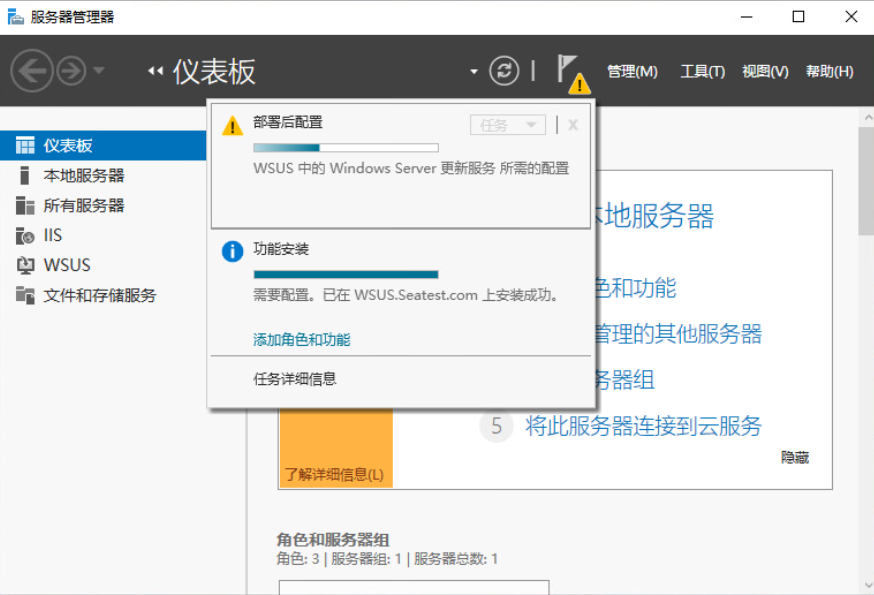
打开 Windows 更新服务向导
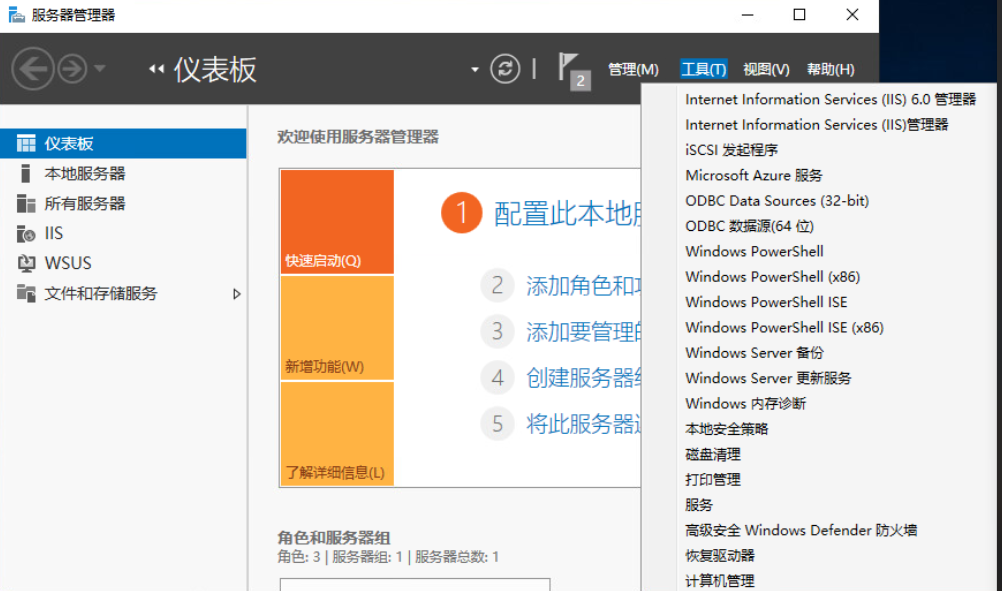
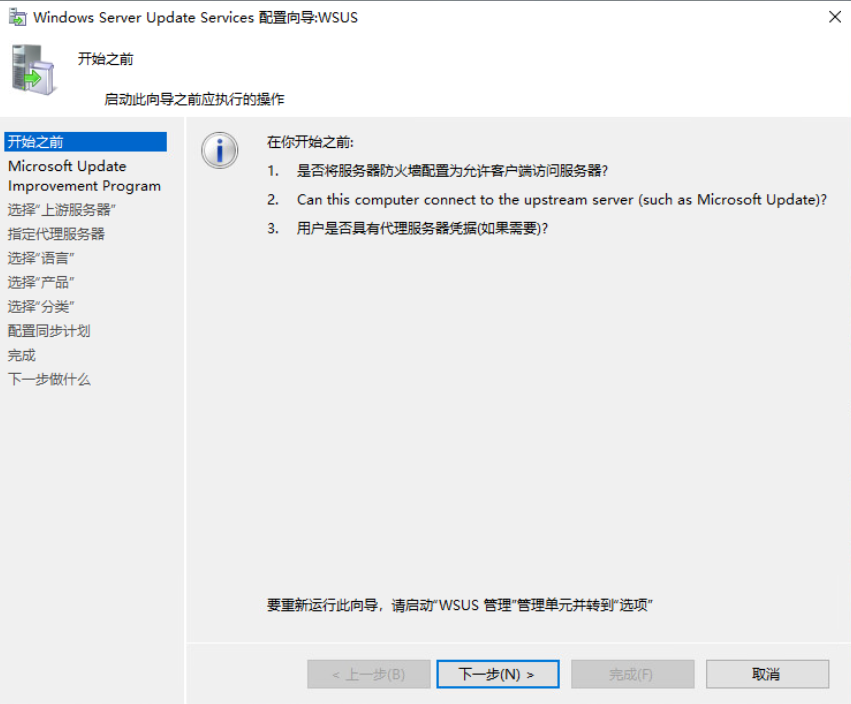
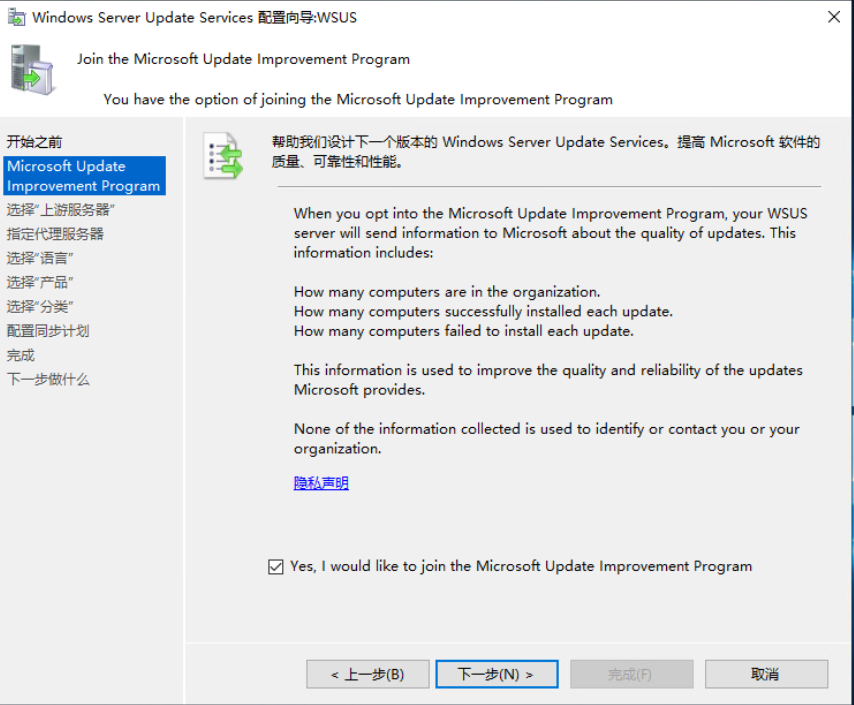
选择 MicrosoftUpdate 更新。 如果之前配置过wsus,可以选择从其他wsus更新。

下一步,服务器在测试环境中可以正常连接互联网,不需要代理服务器。
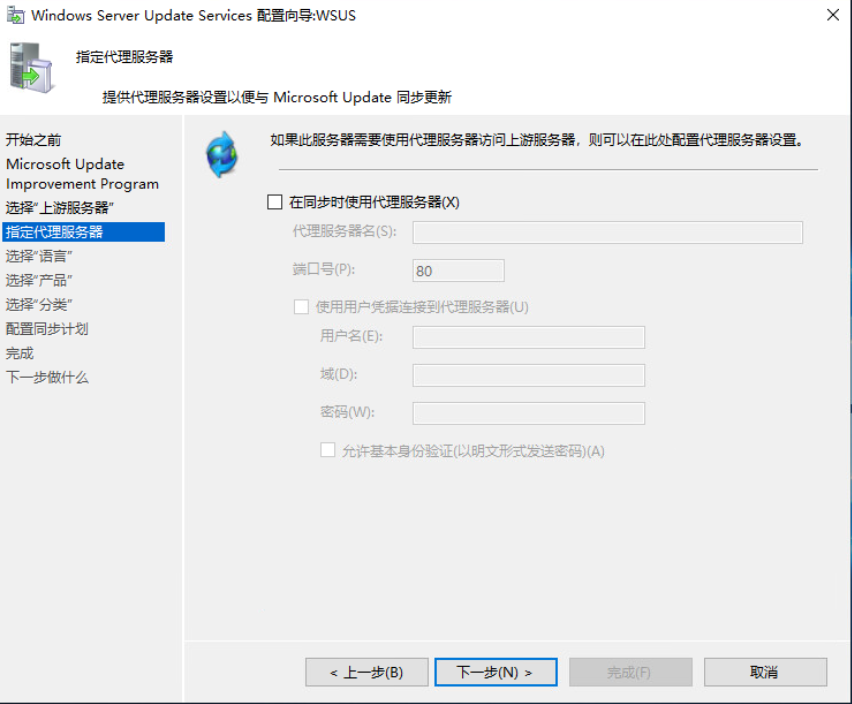
开始连接同步并下载更新组件。 所有更新组件都在之前配置的目录中。
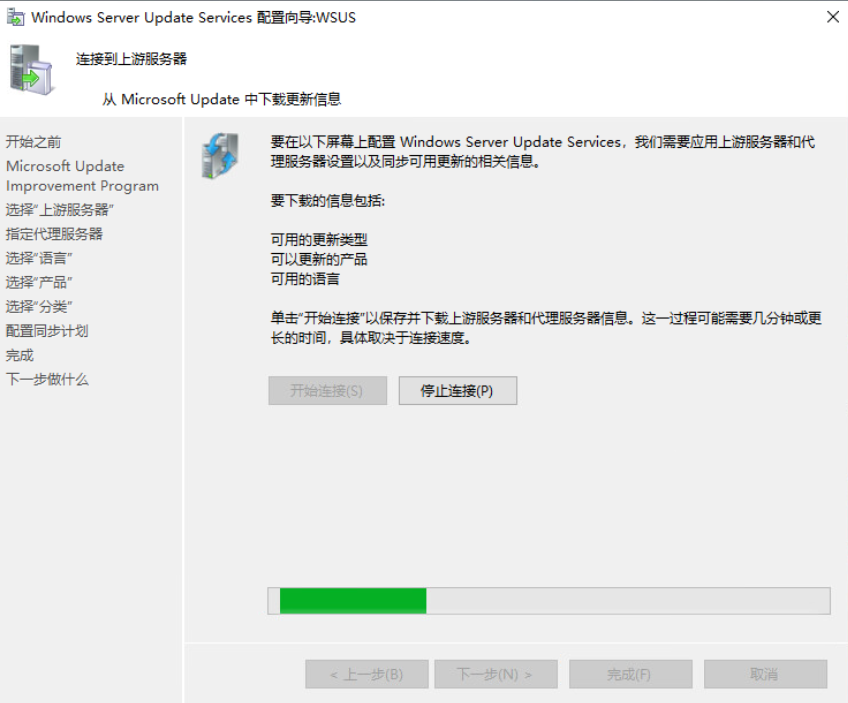
打开域控服务器中的用户和计算中心,选择域控制器,创建新的组织单位,将所有需要更新的计算机添加到该组织单位中。
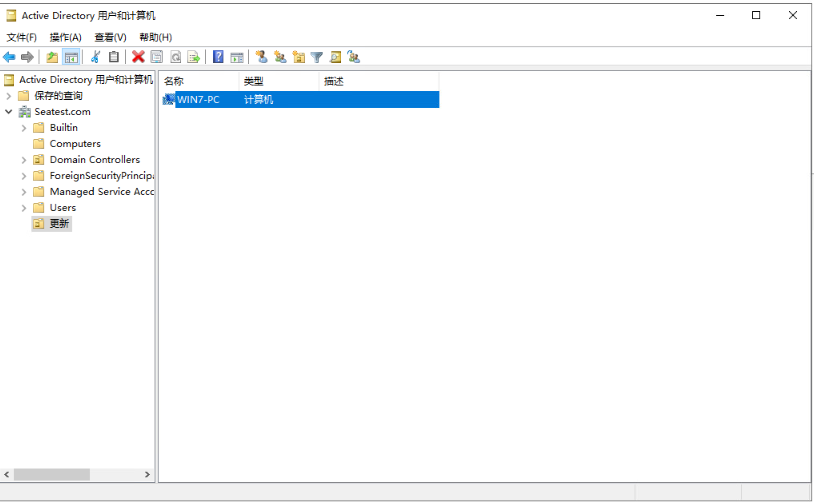
在WSUS计算机上打开Windows Update服务,并在计算机选项中创建一个新的计算机组。 该名称应与域控制中的组织单位相同。
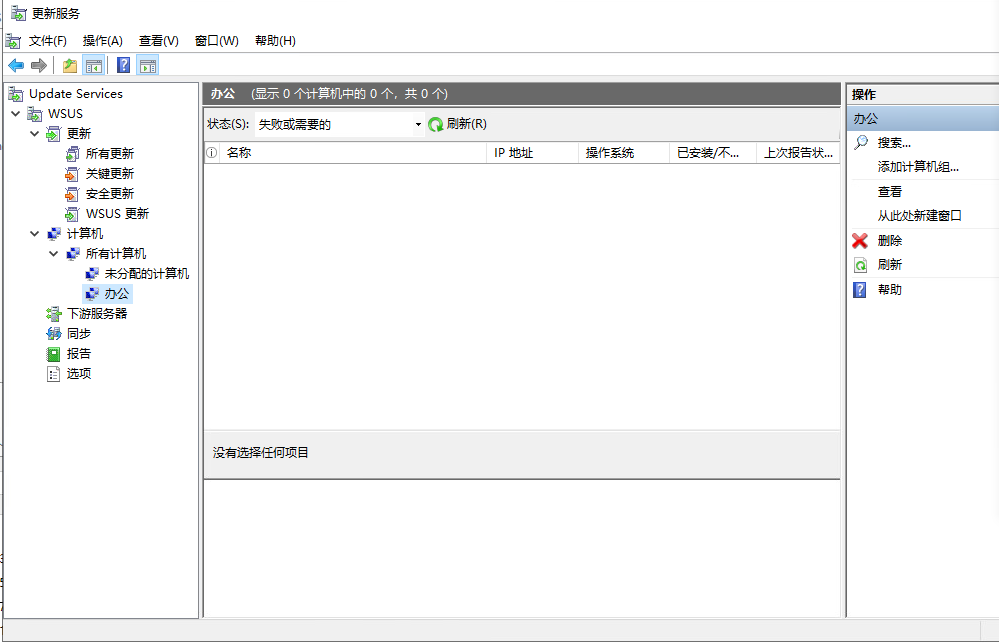
打开域控中的组策略管理工具,选择刚刚创建的组织单位,右键单击创新GPO,编辑
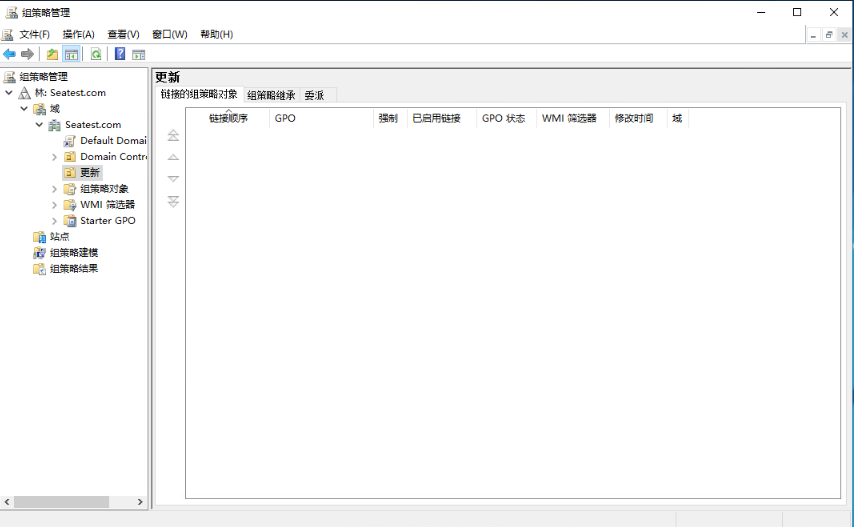
选择计算机配置 - 策略 - 管理模板 - Windows 组件 - Windows Update 编辑组策略
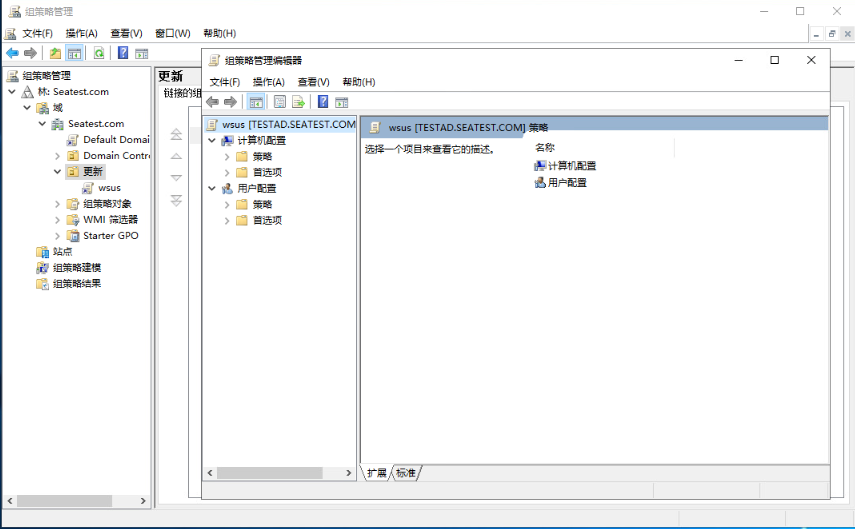
编辑自动更新频率、启用、配置时间
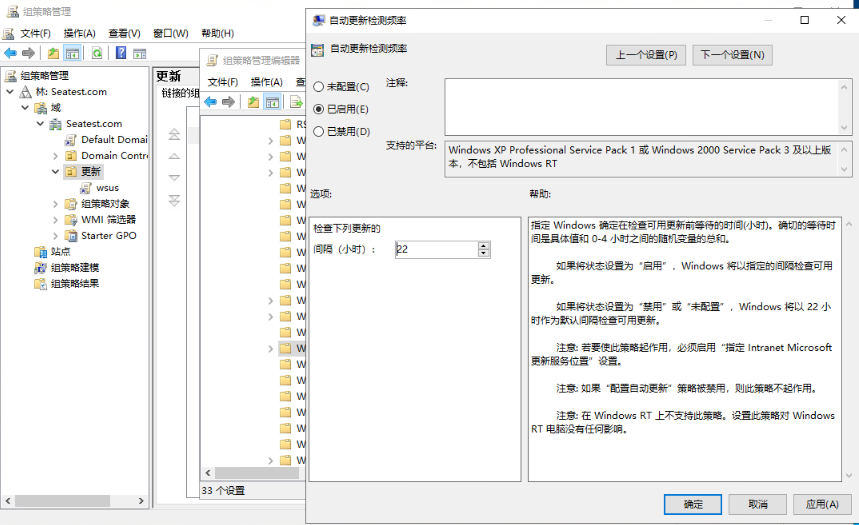
更新服务位置选项,启用它,并配置wsus服务器,格式为:8530
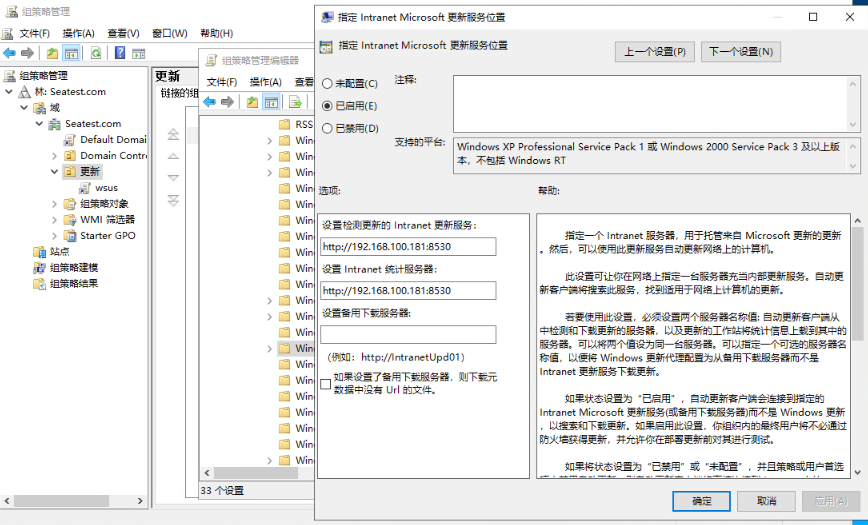
配置客户端目标设置
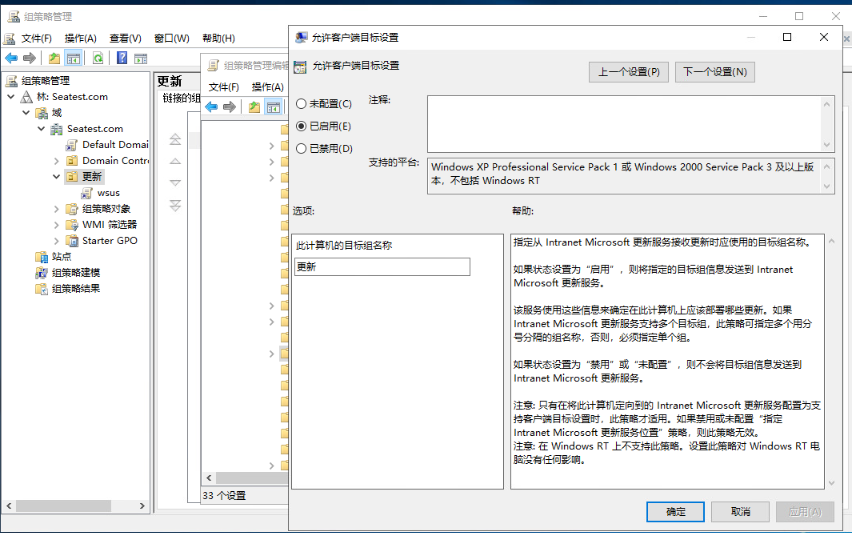
回到wsus服务器,点击选项-计算机-启用计算机组策略注册报告设置
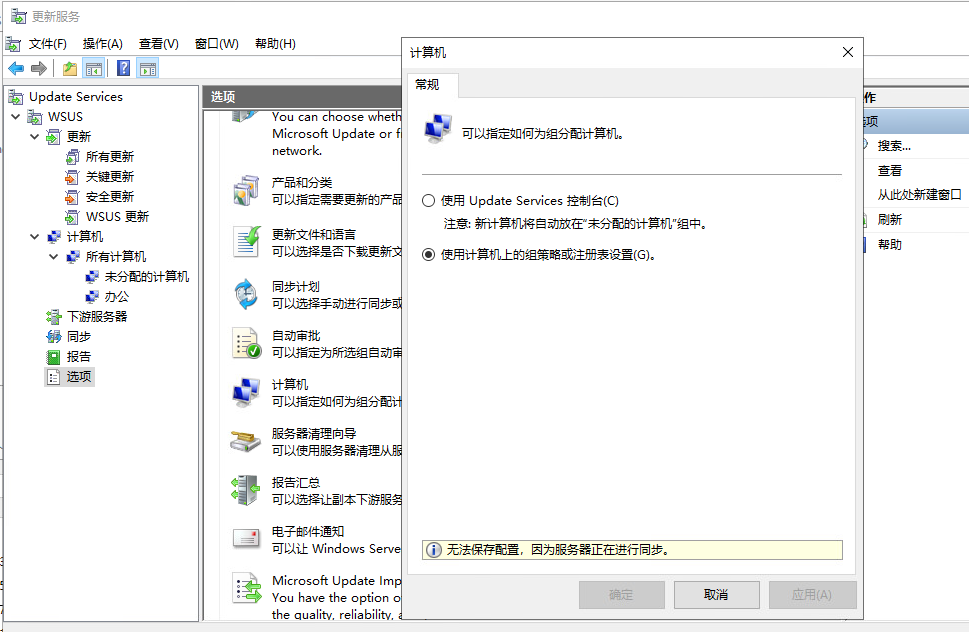
之后就可以在计算机办公组中看到该计算机,重启服务器或者更新组策略